Annoncé il y a très peu de temps.. Voici comment se procurer la dernière mouture de Microsoft, la version Technical Preview de Windows 10.
Rendez-vous sur le lien suivant pour télécharger l’ISO d’installation :
http://windows.microsoft.com/en-gb/windows/preview
Démarrez votre machine et bootez sur l’ISO. Sélectionnez les paramètres puis cliquez sur « Next ».
Cliquez sur « Install now ».
Approuvez les termes de licence puis cliquez sur « Next ».
Sélectionnez « Custom : Install Windows only… »
En fonction de l’espace disponible, sélectionnez une partition non utilisée puis cliquez sur « Next ».
Cliquez sur « Use express settings ».
Dans cet exemple, aucun réseau local ou wifi n’est disponible alors l’installation nous demande de créer un compte local. Si votre machine est connectée sur internet alors vous pourrez utiliser votre compte Microsoft comme lors de l’installation de Windows 8. Cliquez enfin sur « Finish » après avoir saisi les paramètres.
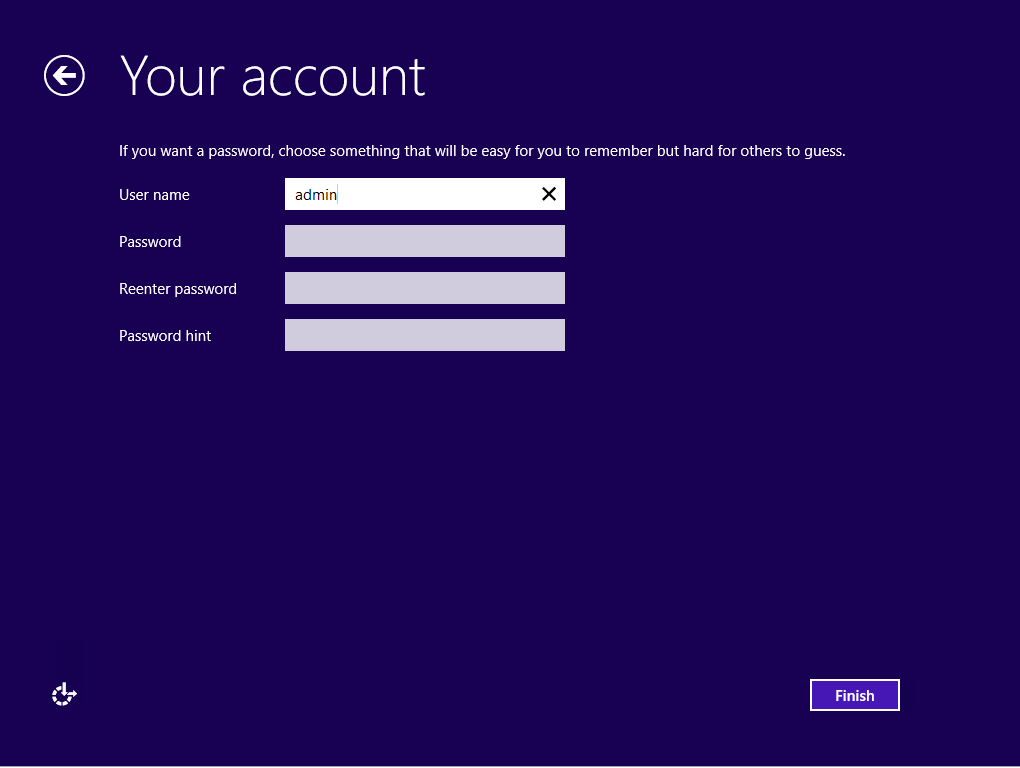
Le bureau ressemble à quelques icones prêt au bureau Windows 8.1.
Aperçu du nouveau menu démarré fashion !
Aperçu d’une des nouvelles fonctionnalités : le multi-bureau

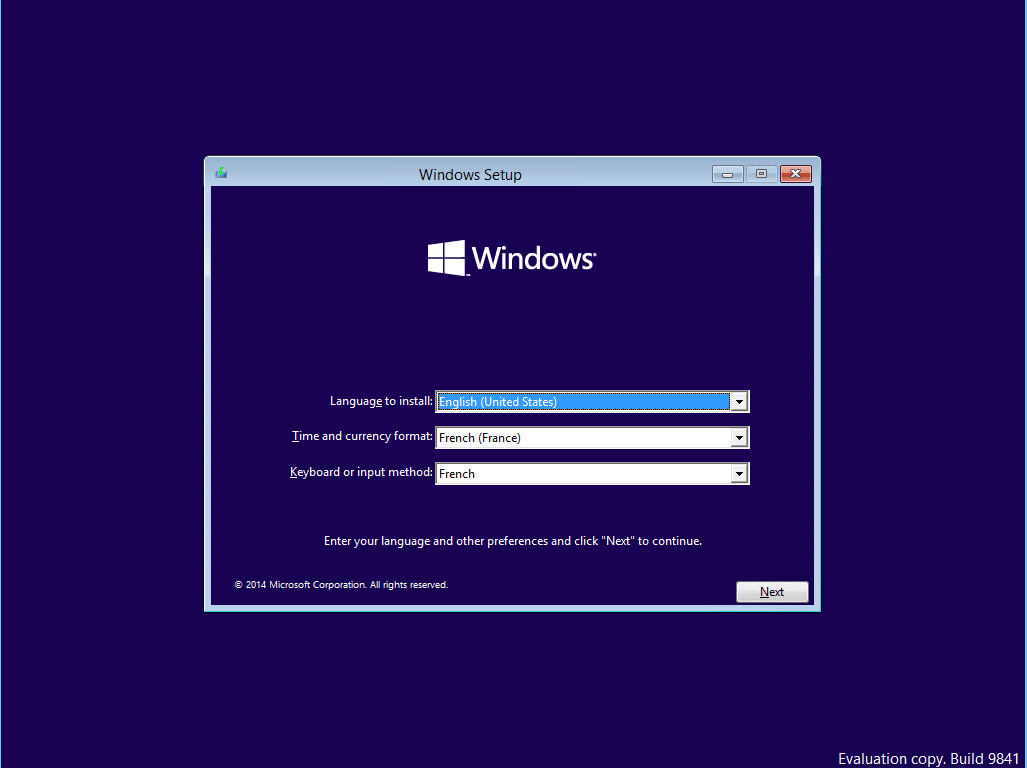
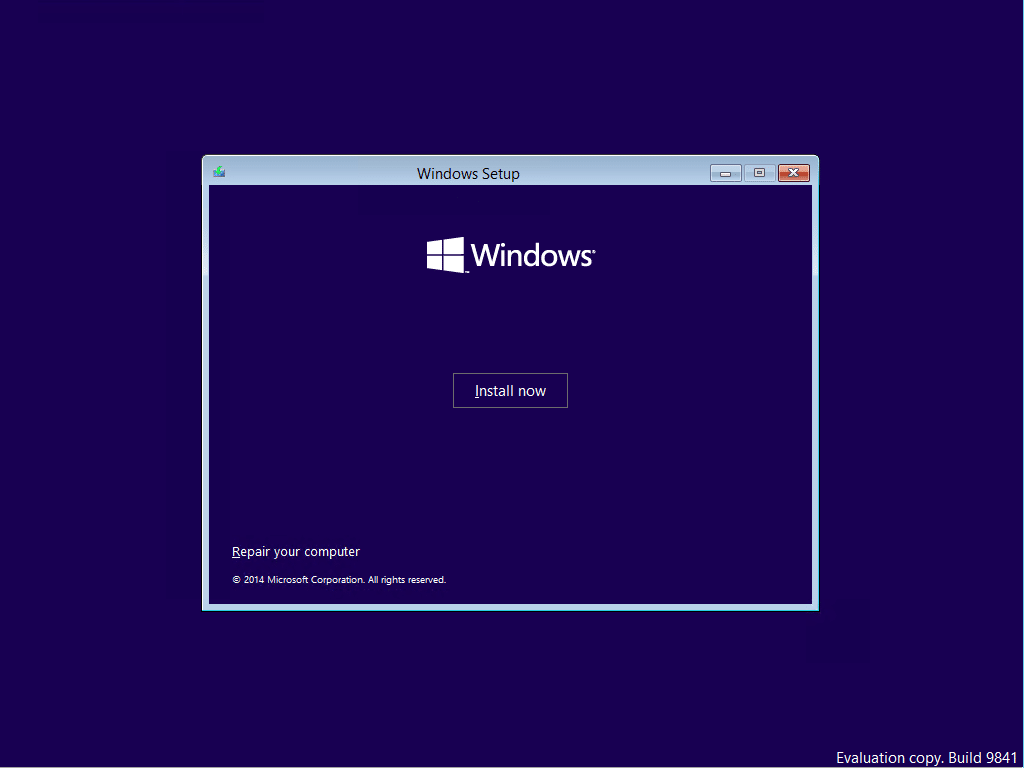
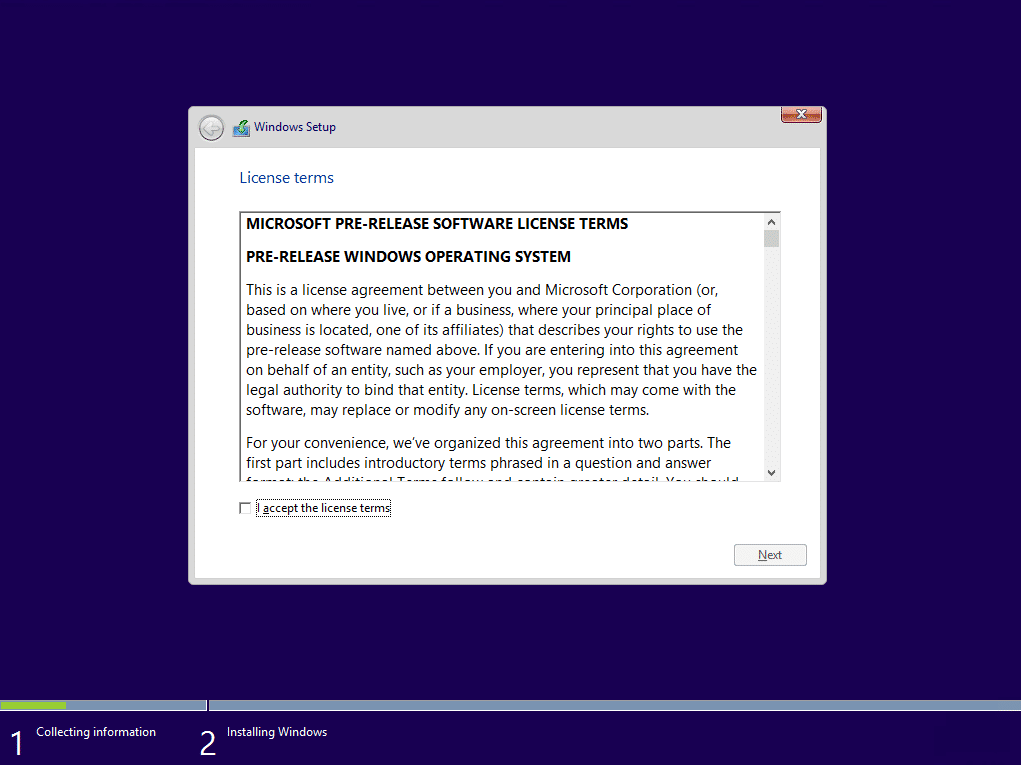
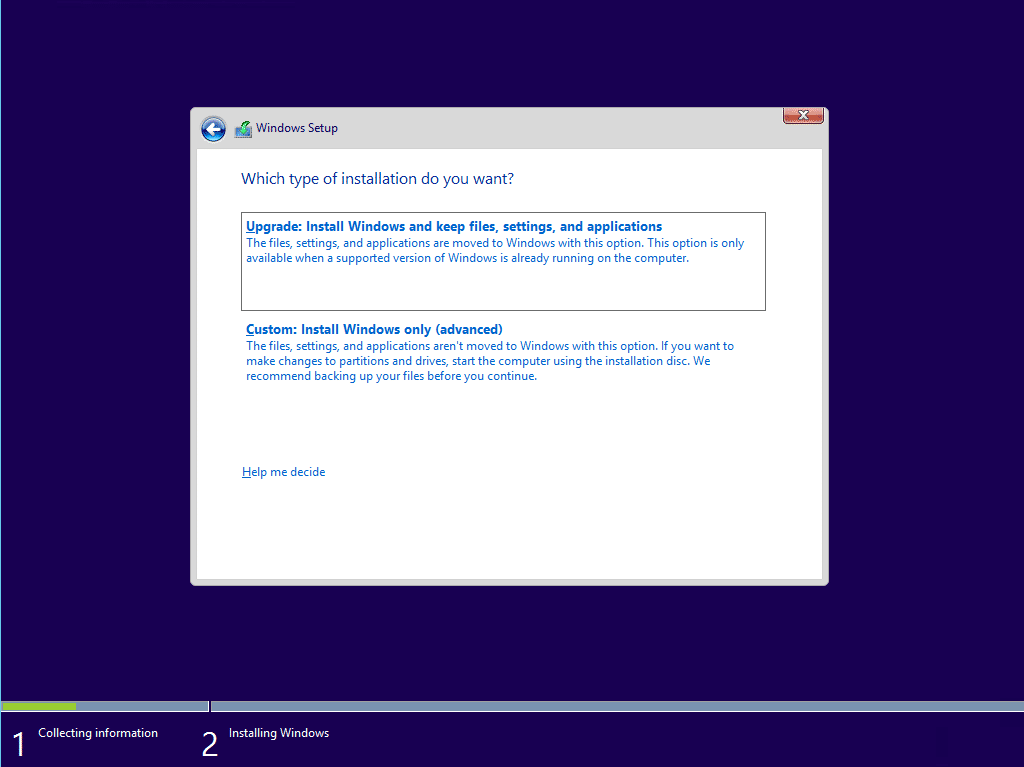
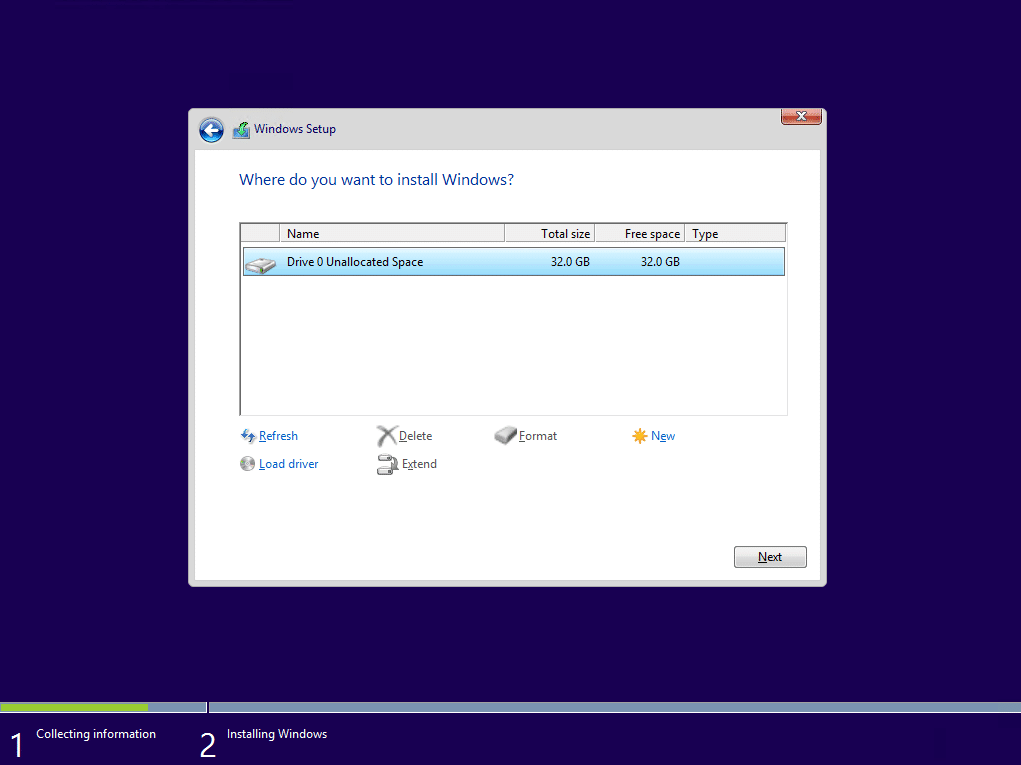
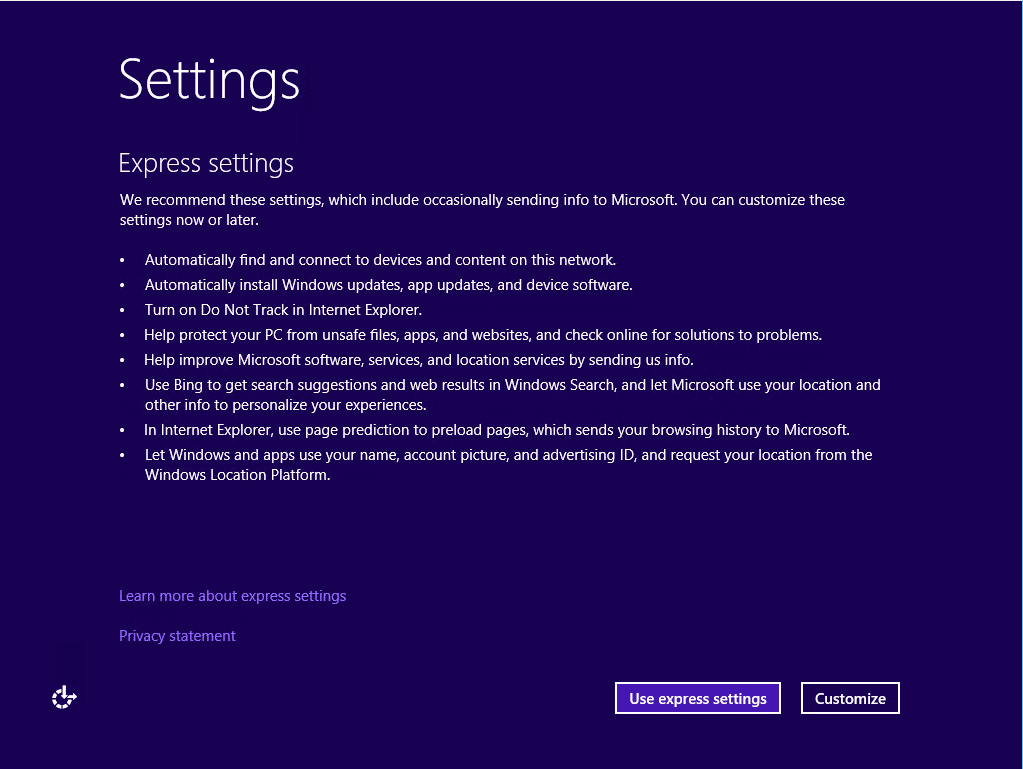
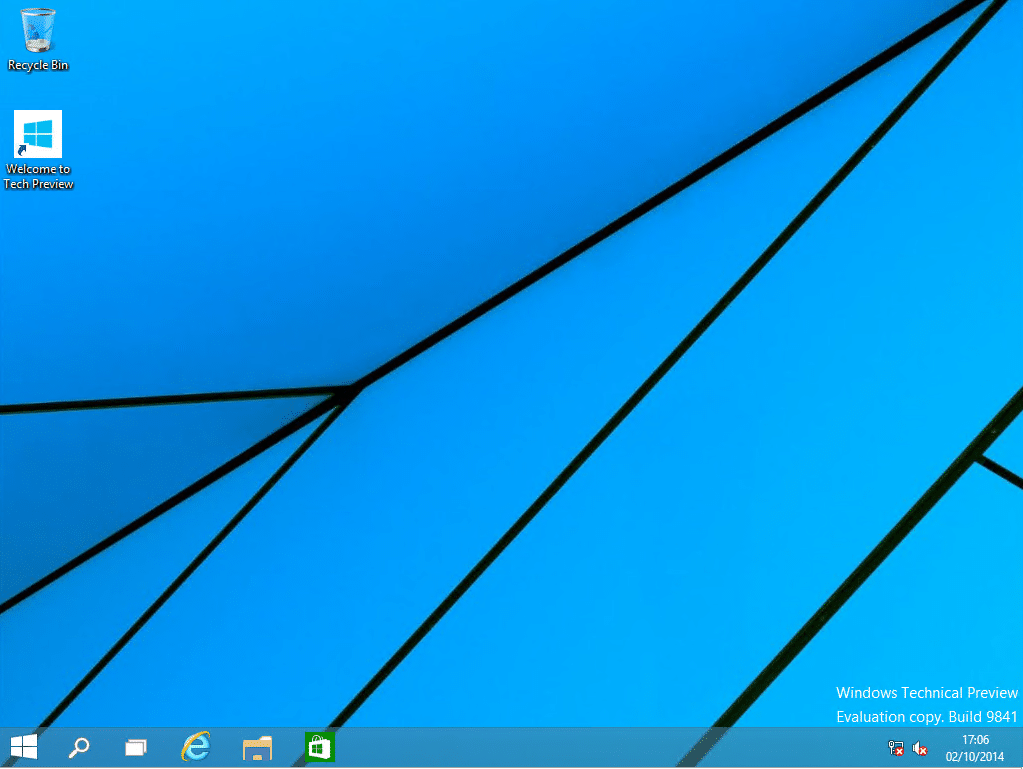
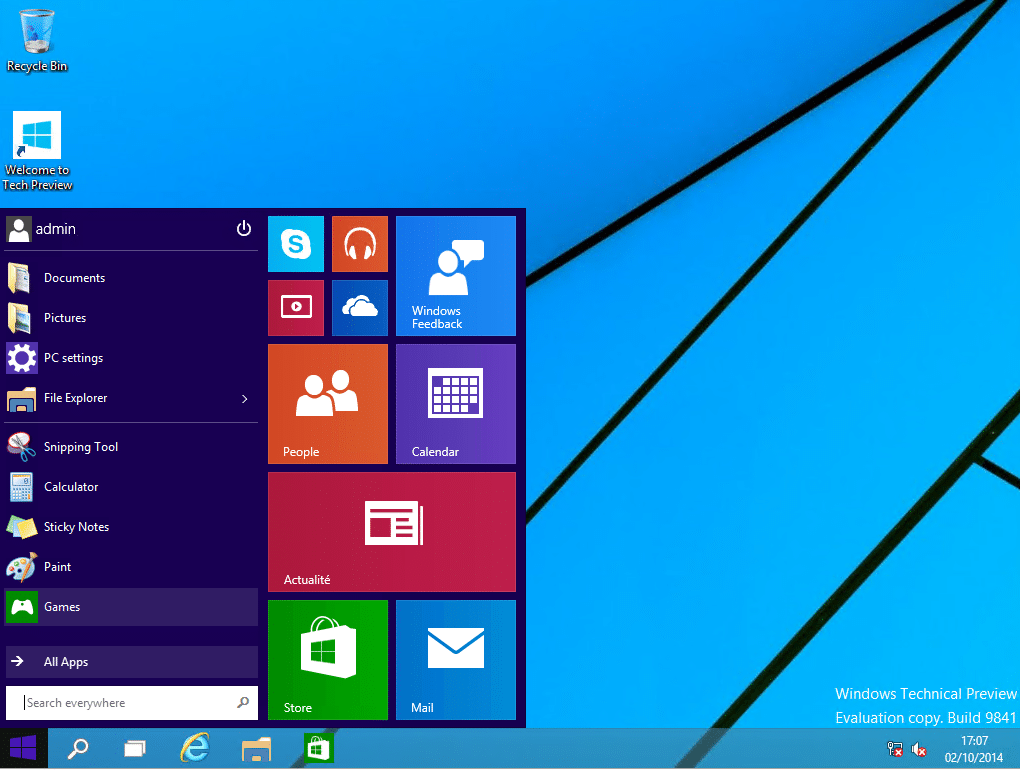
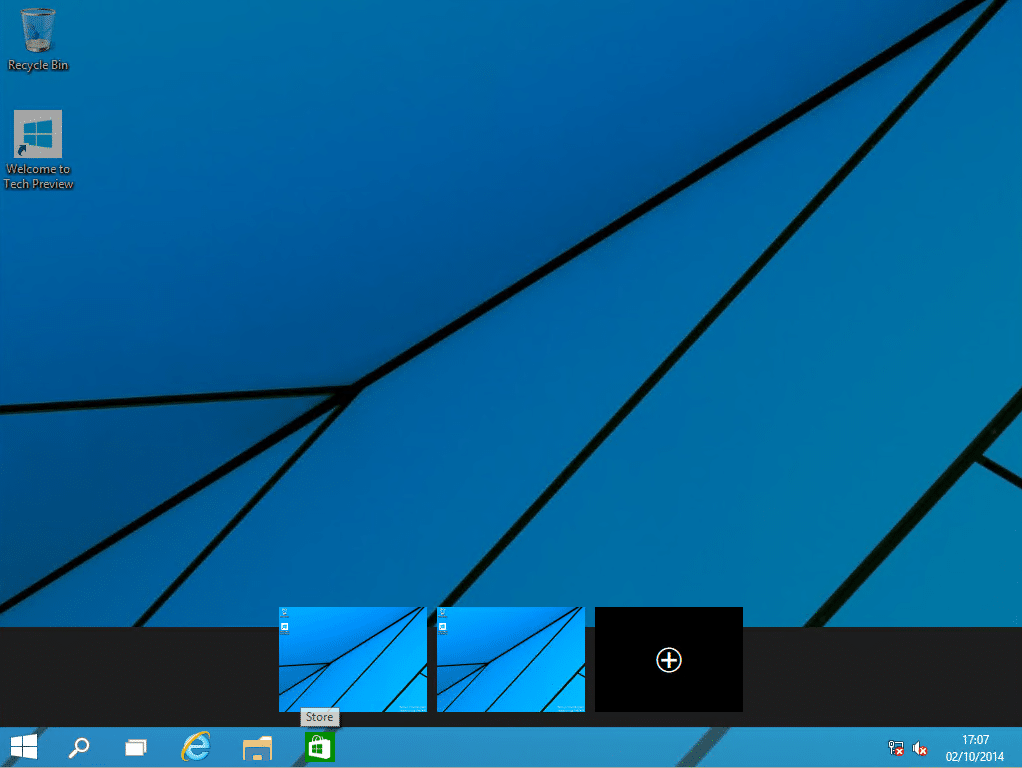
![[TUTO] – Windows 10 : Comment générer une CSR avec cygwin et openssl](https://sys-advisor.com/wp-content/uploads/2019/09/splash_windows10-218x150.jpg)
![[TUTO] – Windows 10 : Comment gérer, activer ou désactiver l’indexation](https://sys-advisor.com/wp-content/uploads/2018/01/splash_windows10-218x150.jpg)
![[TUTO] – Windows 10 : Comment recevoir les mises à jour Windows Insider](https://sys-advisor.com/wp-content/uploads/2015/08/splash_windows10_2.png)
![[TUTO] – Synology : Comment sauvegarder vos données Office 365 avec Synology](https://sys-advisor.com/wp-content/uploads/2017/11/splash_synology_3-1-100x70.jpg)
![[TUTO] – Windows 10 : Comment générer une CSR avec cygwin et openssl](https://sys-advisor.com/wp-content/uploads/2019/09/splash_windows10-100x70.jpg)
![[TUTO] – Windows 2008 : Comment désactiver l’autoconfiguration IPv4](https://sys-advisor.com/wp-content/uploads/2019/08/splash_windows_server-100x70.jpg)
![[TUTO] – Recalbox : Comment ajouter de nouvelles ROMS à votre Recalbox](https://sys-advisor.com/wp-content/uploads/2017/11/splash_recalbox-100x70.png)
![[TUTO] – Windows 10 : Comment gérer, activer ou désactiver l’indexation](https://sys-advisor.com/wp-content/uploads/2018/01/splash_windows10-100x70.jpg)


Si vous voulez l’installer sur une machine virtuelle, je vous conseille VirtualBox VM de Oracle.
Je l’ai, et elle marche pour absolument tous les OS. Sinon, une nouveauté : Windows 10 est désormais sorti en Francais (depuis un peu de temps, même…).
A bientôt!
Et comme d’habitude, les beta des nouveaux OS Windows ne peuvent s’installer avec une VM…
C’est faux, j’ai réussi à l’installer sur un Hyper-V (2K12R2).